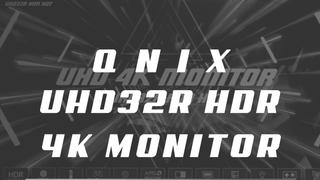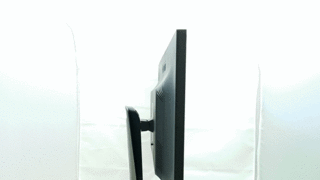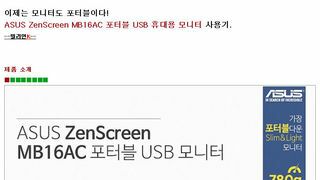- лЎңм•„ вҳ…5мў… лҸҢм•„к°ҖлҠ” лӘЁмҪ”мҪ” 분양합лӢҲлӢӨ!(л§Ҳк°җмқҖ мқҙлІҲмЈј) [404]
- лЎңм•„ л”ұл ҷм—җ 10л©ё л‘җк°ң 21к°•мқҙ 2мЈјл§Ңм—җ мқҙнҒҙл•„лӢӨкі мҡ°кё°лҠ”кұ° к°ңм—ӯкІ№л„Ө лӢ№м—°нһҲ лІ„мҠӨм•„лӢҳ? [364]
- лЎңм•„ мқҙкұ° кі мҶҢлҸ„ к°ҖлҠҘн•ңк°Җ..? [193]
- м°ЁлІӨ лҲ„лӮҳ...л¬ҙлӢЁ нҡЎлӢЁ н•ҳм§Җл§Ҳ г… г… [55]
- кұёк·ёлЈ№ мҠӨн…Ңмқҙм”Ё мӢңмқҖ [4]
мӮ¬мҡ©мһҗ нӣ„кё°
м „мІҙліҙкё°
лӘЁл°”мқј мғҒлӢЁ л©”лүҙ
ліёл¬ё нҺҳмқҙм§Җ
[лӘЁлӢҲн„°] кІҢмһ„м—җ нҠ№нҷ”лҗң мҷ„лІҪн•ң кІҢмқҙл°Қ лӘЁлӢҲн„° LG 32GK850G мӮ¬мҡ©кё° #1
Arc
мЎ°нҡҢ: 3978
2018-01-19 21:40:05
лҰ¬л·° мӣҗл¬ё ліҙкё°
1м°Ё лҰ¬л·°: http://a0b1.tistory.com/81
В
2м°Ё лҰ¬л·°: http://a0b1.tistory.com/82
В
В кІҢмһ„мқ„ мўҖ лҚ” мһ¬л°Ңкі мһҳ н•ҳкё° мң„н•ҙм„ңлҠ” ліёмІҙ мӮ¬м–‘, нӮӨліҙл“ң, л§Ҳмҡ°мҠӨ, л§Ҳмҡ°мҠӨ нҢЁл“ңл§ҢнҒјмқҙлӮҳ лӘЁлӢҲн„°лҘј мӢ кІҪ мҚЁм•ј н• л•Ңмһ…лӢҲлӢӨ. к·ё мқҙмң лҠ” мӢӨм ң кІҢмқҙл°Қ лӘЁлӢҲн„°мҷҖ мқјл°ҳ лӘЁлӢҲн„°лЎң кІҢмһ„мқ„ н–Ҳмқ„ л•Ң кІҢмһ„м—җ лҢҖн•ң лӘ°мһ…лҸ„мҷҖ н”Ңл Ҳмқҙ мӢӨл Ҙм—җ л§ҺмқҖ мҳҒн–Ҙмқ„ лҜём№ҳкё° л•Ңл¬ёмһ…лӢҲлӢӨ. мҷң к·ёлҹ°к°Җ н•ҳл©ҙ мқјл°ҳ лӘЁлӢҲн„°м—җлҠ” м—ҶлҠ” кІҢмқҙл°Қ лӘЁлӢҲн„°м—җл§Ң мһҲлҠ”В лӢӨм–‘н•ң кІҢмһ„мқ„ мң„н•ңВ кё°лҠҘмқҙ л“Өм–ҙмһҲмҠөлӢҲлӢӨ.В к·ё кё°лҠҘл“Өмқ„ мЎ°кёҲ мӮҙнҺҙліҙл©ҙ FPS кІҢмһ„мқҳ кІҪмҡ° м–ҙл‘җмҡҙ нҷ”л©ҙ мқјл¶Җ분мқ„ л°қкІҢ 비춰 мғҒлҢҖліҙлӢӨ л№ лҘҙкІҢ м Ғмқ„ мқём§Җн• мҲҳ мһҲлҠ” Black Stabilizer кё°лҠҘкіј мқён’Ӣл үмқ„ м—Ҷм• мўҖ лҚ” л№ лҘҙкІҢ мҙқмқ„В мҸ мҲҳ мһҲлҠ”В DAS Mode. мқјл°ҳ лӘЁлӢҲн„°ліҙлӢӨВ л‘җ л°° мқҙмғҒ лҶ’мқҖ мЈјмӮ¬мңЁлЎң л¶Җл“ңлҹҪкі м„¬м„ён•ҳкІҢ мғ·мқ„ мҸ мҲҳ мһҲмҠөлӢҲлӢӨ. MMORPGм—җм„ңлҠ” лӘЁлӢҲн„°мқҳ нҒ¬кё°мҷҖ лҶ’мқҖ н•ҙмғҒлҸ„к°ҖВ мӨ‘мҡ”н•©лӢҲлӢӨ. лҶ’мқҖ н•ҙмғҒлҸ„мҷҖВ л„“мқҖ нҷ”л©ҙмқҳ нҒ¬кё°лҠ” мўҖ лҚ” кІҢмһ„мқ„ мһ¬л°ҢкІҢ мҰҗкё°кі В лӘ°мһ…н• мҲҳ мһҲкІҢ л§Ңл“ӯлӢҲлӢӨ. н•ҳм§Җл§Ң мҡ”мҰҳ лӮҳмҳӨлҠ”В кІҢмқҙл°Қ лӘЁлӢҲн„°лқјл©ҙ лҶ’мқҖ мЈјмӮ¬мңЁ, л№ лҘё мқ‘лӢөмҶҚлҸ„, Black Stabilizer кё°лҠҘмқҖ лӘЁл‘җ к°Җм§Җкі лӮҳмҳӨлҠ” кё°ліём Ғмқё кё°лҠҘмһ…лӢҲлӢӨ. кұ°кё°м—җ лҶ’мқҖ н•ҙмғҒлҸ„мҷҖ л„“мқҖ нҷ”л©ҙ, мЎ°мӨҖм җ н‘ңмӢңкё°лҠҘ, н•ҳмқҙм—”л“ң лӘЁлӢҲн„°м—җл§Ң мһҘм°©лҗҳлҠ” м§ҖмӢұнҒ¬м—җ мҷ„м„ұлҸ„ лҶ’мқҖ кІҢмқҙл°Қ л””мһҗмқёк№Ңм§Җ нғ‘мһ¬лҗҳм–ҙ лӮҳмҳЁлӢӨл©ҙ кІҢмһ„мқ„ мҰҗкё°лҠ” мң м Җл“Өм—җкІҢлҠ”В м •л§җ мөңкі мқҳ лӘЁлӢҲн„°к°Җ м•„лӢҢк°Җ мғқк°Ғлҗ©лӢҲлӢӨ.В мқҙлІҲм—җ нҸ¬мҠӨнҢ…мқ„ м“°кІҢ лҗң лӘЁлӢҲн„°к°Җ мқҙлҹ¬н•ң кё°лҠҘл“Өмқ„ лӘЁл‘җ к°Җм§Җкі мғҲлЎӯкІҢВ м¶ңмӢң лҗҳлҠ”В кІҢмһ„м—җ нҠ№нҷ”лҗң кі м„ұлҠҘ кІҢмқҙл°Қ лӘЁлӢҲн„° LG 32GK850G мһ…лӢҲлӢӨ. кІҢмһ„ л§ҲлӢҲм•„лҘј мң„н•ҙ мөңм Ғмқҳ кІҢмһ„нҷҳкІҪмқ„ л§Ңл“Өм–ҙ мӨ„ LG м „мһҗ кІҢмқҙл°Қ лӘЁлӢҲн„°лҘј л§ҢлӮҳліҙкІ мҠөлӢҲлӢӨ.
В В
В
в–І кІҢмқҙл°Қ лӘЁлӢҲн„° лӢөкІҢ л°•мҠӨлҸ„ кІҢмқҙл°Қ мҠӨлҹҪкІҢ л””мһҗмқё лҗҳм–ҙ мһҲмҠөлӢҲлӢӨ.
л°•мҠӨл§Ң лҙҗлҸ„В лӘЁлӢҲн„°мқҳ мӮ¬м–‘кіј нҠ№м§•мқҙ мһҳ лӮҳнғҖлӮҳ мһҲмҠөлӢҲлӢӨ. м§ҖмӢұнҒ¬ м§Җмӣҗ, QHDмқҳ лҶ’мқҖ н•ҙмғҒлҸ„, 144Hzмқҳ лҶ’мқҖ мЈјмӮ¬мңЁ, мң„лӢқ нҸ¬мҠӨ лқјмқҙнҢ…кё°лҠҘмқ„ м§Җмӣҗ н•ңлӢӨлҠ” м җмқ„ к°•мЎ°н•ҙ ліҙм—¬мЈјкі мһҲмҠөлӢҲлӢӨ. кё°мӮ¬к°Җ кІҖмқ„ л“Өкі мһҲлҠ” лӘЁмҠөмқҖ мқјл°ҳ лӘЁлӢҲн„°мҷҖлҠ” лӢӨлҘё кІҢмқҙл°Қ лӘЁлӢҲн„°лқјлҠ” м җмқ„ мўҖ лҚ”В лӮҳнғҖлғ…лӢҲлӢӨ.
В
В
л°•мҠӨлҘј к°ңлҙүн•ҳл©ҙ лӘЁлӢҲн„° н•ҳлӢЁл¶Җм—җ мһҲлҠ” лӘЁлӢҲн„°мқҳ м„Өм •мқ„В м ңм–ҙн•ҳлҠ” мЎ°мқҙмҠӨнӢұ лІ„нҠјкіј лқјмқҙнҢ…мқ„ ліҖкІҪ, мЎ°м Ҳн•ҳлҠ” л°©лІ•мқ„ к°„лӢЁнһҲ м•Ңл ӨмӨҚлӢҲлӢӨ.
В
В
В
м•Ҳм—җ мһҲлҠ” лӮҙмҡ©л¬јл“ӨмқҖ мҠӨнӢ°лЎңнҸјмңјлЎң нқ”л“ӨлҰ¬м§Җ м•ҠкІҢ нҒ¬кё°м—җВ л”ұВ л§һкІҢ нҸ¬мһҘлҗҳм–ҙ л°°мҶЎлҸјВ нғқл°°лҘј л°ӣм•ҳмқ„ л•ҢВ м—…м–ҙм№ҳкё°лҘј н•ҳм§Җ м•ҠлҠ” мқҙмғҒ нҢҢмҶҗлҗң м ңн’Ҳмқ„ л°ӣмқ„ мқјмқҖ м—Ҷмқ„ кІҒлӢҲлӢӨ.
В
В
л°•мҠӨ к°ңлҙү нӣ„ кө¬м„ұн’ҲмқҖ нҒ¬кІҢ 4к°Җм§ҖлЎң лӮҳлҲҢ мҲҳ мһҲмҠөлӢҲлӢӨ.В лӘЁлӢҲн„°, мҠӨнғ л“ң лІ мқҙмҠӨ, мҠӨнғ л“ң л°”л””, мЎ°лҰҪ, м—°кІ°м—җ н•„мҡ”н•ң к°Ғмў…В л¶ҖмҶҚн’Ҳл“Өмқҙ л“Өм–ҙмһҲлҠ”В м•Ўм„ём„ңлҰ¬В л°•мҠӨмһ…лӢҲлӢӨ.
В
В
л¶ҖмҶҚн’Ҳ л°•мҠӨлҘј к°ңлҙүн•ҳл©ҙ мӮ¬мҡ©м„ӨлӘ…м„ңмҷҖ мҶҢн”„нҠёмӣЁм–ҙк°Җ л“Өм–ҙмһҲлҠ” CD, м „мӣҗ мҪ”л“ң, AC/DC м–ҙлҢ‘н„°, USB 3.0 мјҖмқҙлё”, Display port мјҖмқҙлё”, мјҖмқҙлё” нҷҖлҚ”, л§Ҳмҡ°мҠӨ нҷҖлҚ”, HDMI мјҖмқҙлё”, м ңн’Ҳ ліҙмҰқм„ңмҷҖ м„Өм№ҳ м•ҲлӮҙм„ңк°Җ л“Өм–ҙ мһҲмҠөлӢҲлӢӨ.
В
В
мҠӨнғ л“ң л°”л”” мғҒлӢЁ л¶Җ분м—җлҸ„ л Ҳл“ң 컬лҹ¬лЎң к·ёл Ө진 мӣҗмқҙ мһҲмҠөлӢҲлӢӨ. мһҳ ліҙм§Җ м•ҠлҠ” л¶Җ분к№Ңм§Җ м„ёмӢ¬н•ҳкІҢ лё”лһҷкіј л Ҳл“ң л””мһҗмқёмңјлЎң кІҢмқҙлЁёмқҳ нҸ¬мҠӨлҘјВ ліҙм—¬мЈјкі мһҲмҠөлӢҲлӢӨ.В
В
В
лӘЁлӢҲн„°к°Җ мӮ¬мҡ© мӨ‘м—җ лҜёлҒ„лҹ¬м§Җм§Җ м•ҠкІҢ мҠӨнғ л“ң лІ мқҙмҠӨ л°”лӢҘ л¶Җ분м—җлҠ” кі л¬ҙнҢЁл“ңк°Җ л¶Җм°©лҗҳм–ҙ мһҲм–ҙ лӘЁлӢҲн„°к°Җ мүҪкІҢ мӣҖм§ҒмқҙлҠ” мқјмқҖ м—ҶмҠөлӢҲлӢӨ.
В
В
м ңн’Ҳ л°°мҶЎ к°„ мғқкё°лҠ” кёҒнһҳмңјлЎң мқён•ҙ лӘЁлӢҲн„°к°Җ мҶҗмғҒлҗҳлҠ” кІғмқ„В л°©м§Җн•ҳкё° мң„н•ҙ лӘЁлӢҲн„° н…Ңл‘җлҰ¬м—җ 비лӢҗмқҙ л¶Җм°©лҗҳм–ҙ лӮҳмҳөлӢҲлӢӨ. к·ёлҰ¬кі мӮ¬м§„мқ„ ліҙмӢңл©ҙ м•„мӢңкІ м§Җл§Ң, лІ м Өмқҙ лӘЁлӢҲн„° мӨ‘м—җм„ңлҸ„ мғҒлӢ№нһҲ м–ҮмқҖ нҺёмһ…лӢҲлӢӨ. мқҙлҹ¬н•ң м–ҮмқҖ лІ м ӨмқҖ мўҖ лҚ” нҷ”л©ҙмқҙ кҪү м°Ё ліҙмқҙлҠ” нҡЁкіјк°Җ мһҲмҠөлӢҲлӢӨ. к·ёлҰ¬кі В л“Җм–јлӘЁлӢҲн„° кө¬м„ұ мӢң к№”лҒ”н•ҳкІҢВ ліҙмқҙлҠ” мқҙм җмқҙ мһҲмҠөлӢҲлӢӨ.В нҷ”л©ҙм—җлҠ” мӢңл Ҙ ліҙнҳёлҘј мң„н•ҙ лҲҲл¶ҖмӢ¬ л°©м§Җ м•ҲнӢ° кёҖлһҳм–ҙ мҪ”нҢ…мқҙ лҗҳм–ҙ мһҲмҠөлӢҲлӢӨ.
В
В
в–І н•ҳлӢЁмқ„ м ңмҷён•ң лӮҳлЁём§Җ 3л©ҙмқҳ л‘җк»ҳлҠ”В 1cmлҸ„ лҗҳм§Җ м•ҠмҠөлӢҲлӢӨ.
В
В
100X100 к·ңкІ©мқҳ лІ мӮ¬лҘј м§Җмӣҗн•ҳкі мһҲм–ҙ лӢӨлҘё лӘЁлӢҲн„° мҠӨнғ л“ңм—җ мһҘм°©н•ҳкұ°лӮҳ лӘЁлӢҲн„°лҘј лІҪм—җ кұё мҲҳлҸ„ мһҲмҠөлӢҲлӢӨ.
В
В
лӘЁлӢҲн„° нӣ„л©ҙ к°Ғмў… м„ мқ„ м—°кІ°н•ҳлҠ” лӢЁмһҗл¶Җ мһ…лӢҲлӢӨ. USB мјҖмқҙлё”мқ„В м—°кІ°н•ҳлҠ” лӢЁмһҗмҷҖ USB 3.0лӢЁмһҗ 3к°ң, Display Port, HDMI, н—Өл“ңм…Ӣ лӢЁмһҗ,В м „мӣҗл¶Җк°Җ мһҲмҠөлӢҲлӢӨ.В л…ёнҠёл¶Ғ, мҪҳмҶ”В кІҢмһ„кё°, IPTV л“ұ лӢӨм–‘н•ң мҷёл¶Җ кё°кё°мҷҖ м—°лҸҷмқ„ н• мҲҳ мһҲмҠөлӢҲлӢӨ.
В
В
лҢҖнҳ• нҢЁл„җмқҳ л°ңм—ҙмқ„ н•ҙкІ°н•ҳкё° мң„н•ҙ лӢӨмҲҳмқҳ нҶөн’Қкө¬к°Җ л‘ҘкёҖкІҢВ мһҲм–ҙ лӘЁлӢҲн„° л°ңм—ҙмқҖ кұұм •н•ҳм§Җ м•Ҡм•„лҸ„ лҗ©лӢҲлӢӨ.
В
мқҙм ң 32GK850GлҘј мЎ°лҰҪн•ҙ ліҙкІ мҠөлӢҲлӢӨ. мҠӨнғ л“ң л°”л””лҘј мҠӨнғ л“ң лІ мқҙмҠӨ мғҒлӢЁм—җ л§һм¶ҳ нӣ„ н•ҳлӢЁм—җ мһҲлҠ” лӮҳмӮ¬лҘј мӢңкі„л°©н–ҘмңјлЎң лҸҢл Ө кі м •н•©лӢҲлӢӨ.
В
В
л°”лӢҘм—җВ мІңмқ„ к№”кі к·ё мң„м—җ лӘЁлӢҲн„°лҘјВ лҲ•нһҲкі мЎ°лҰҪн•ң мҠӨнғ л“ң л°”л””лҘј лӘЁлӢҲн„° нӣ„л©ҙм—җ л§һм¶° мЎ°лҰҪн•ҙ мӨҚлӢҲлӢӨ. лӘЁлӢҲн„° нҒ¬кё°к°Җ мһҲм–ҙ л¬ҙкІҒкё° л•Ңл¬ём—җ кјӯ мҠӨнғ л“ңлҘј мӣҖм§Ғм—¬ мЎ°лҰҪн•ҳлҠ” л°©мӢқмқ„ 추мІңн•©лӢҲлӢӨ. л°ҳлҢҖлЎң мҠӨнғ л“ңлҘј м„ёмҡ°кі к·ё мң„м—җ лӘЁлӢҲн„°лҘј мЎ°лҰҪн•ҳл Өл©ҙ нһҳлҸ„ л§Һмқҙ л“Өкі мһҗ칫 мӢӨмҲҳлЎң лӘЁлӢҲн„°лҘј л–Ём–ҙлңЁл Ө лӢӨм№ҳкұ°лӮҳ м ңн’ҲмқҙВ кі мһҘ лӮ мҲҳ мһҲмҠөлӢҲлӢӨ.
В
В
л§Ҳмҡ°мҠӨ мјҖмқҙлё” нҷҖлҚ”лҠ” л§Ҳмҡ°мҠӨ м„ мқ„ нҷҖлҚ”м—җ кұ°м№ҳн•ң нӣ„ мјҖмқҙлё” нҷҖлҚ”лҘј мЎ°мқҙмҠӨнӢұ лІ„нҠјВ мўҢмёЎмқҙлӮҳ лӘЁлӢҲн„° мҡ°мёЎ лҒқм—җВ кҪӮм•„ мЎ°лҰҪн•©лӢҲлӢӨ. 32GK850G лӘЁлӢҲн„°лҘј мӮ¬мҡ©н•ҳл©ҙ лі„лҸ„мқҳ л§Ҳмҡ°мҠӨ лІҲм§ҖлҢҖк°Җ н•„мҡ”н•ҳм§Җ м•Ҡмқ„ кұ° к°ҷмҠөлӢҲлӢӨ.В
В
В
мјҖмқҙлё” нҷҖлҚ”лҘј мҠӨнғ л“ң л°”л”” л’·л¶Җ분м—җ л§һм¶° лҒјмӣҢ мЎ°лҰҪн•ҳл©ҙ лӘЁлӢҲн„° мЎ°лҰҪмқҖ мҷ„м„ұмһ…лӢҲлӢӨ.
В
В
м „мӣҗмқ„ м—°кІ°н•ҳкі USB 3.0мқ„ мӮ¬мҡ©н•ҳкё° мң„н•ҙ USB мјҖмқҙлё”мқ„ м—°кІ° нӣ„В мһҗмӢ мқҳ ліёмІҙмҷҖ л§һлҠ” мҳҒмғҒмһ…л Ҙ лӢЁмһҗлҘј м—°кІ°н•©лӢҲлӢӨ.
В
В
мјҖмқҙлё” нҷҖлҚ”лҘј мқҙмҡ©н•ҙ м„ м •лҰ¬ н•ң лӘЁмҠөмһ…лӢҲлӢӨ. л§ҺмқҖ мқјл°ҳ лӘЁлӢҲн„°л“Өмқҙ мң„В мўҢмёЎ мӮ¬м§„л“ӨмІҳлҹјВ мјҖмқҙлё” нҷҖлҚ”к°Җ м—Ҷм–ҙ м§Җм Җ분н•ң лӘЁмҠөмңјлЎң лӘЁлӢҲн„° нҷ”л©ҙм—җ лҢҖн•ң 집мӨ‘мқҙ нқҗл Өм§Ҳ мҲҳ мһҲлҠ”лҚ°В 32GK850Gм—җлҠ” м„ м •лҰ¬мҡ©В мјҖмқҙлё” нҷҖлҚ”к°Җ мһҲм–ҙ к№”лҒ”н•ң лӘЁмҠөмңјлЎң м„ м •лҰ¬к°Җ к°ҖлҠҘн•ҳм—¬В лӘЁлӢҲн„° нҷ”л©ҙм—җл§Ң 집мӨ‘н• мҲҳ мһҲкІҢВ л§Ңл“ӯлӢҲлӢӨ.
В
В
лӘЁлӢҲн„° н•ҳлӢЁл¶Җ мӨ‘м•ҷм—җ ліҙл©ҙ LGлЎңкі к°Җ мһҲкі к·ё л°‘м—җ мЎ°мқҙмҠӨнӢұ лІ„нҠјмқҙ мһҲмҠөлӢҲлӢӨ. кІҢмқҙл°Қ лӘЁлӢҲн„°м—җ м •л§җ мһҳ л§һлҠ” м»Ём…үмңјлЎң л§Ңл“Өм–ҙм ё лӘЁлӢҲн„° м„Өм •лҸ„ кІҢмһ„ н•ҳл“Ҝмқҙ м„Өм •мқ„ мЎ°мһ‘н• мҲҳ мһҲм–ҙ мғүлӢӨлҘҙкі л§Ңл“ мӮ¬лһҢ м„јмҠӨмһҲлӢӨкі лҠҗкјҲмҠөлӢҲлӢӨ. мЎ°мқҙмҠӨнӢұ лІ„нҠј н•ҳлӮҳлЎң лӢӨм–‘н•ң лӘЁлӢҲн„° м„Өм •мқ„ мүҪкі л№ лҘҙкІҢ л¶ҲнҺён•Ё м—Ҷмқҙ мЎ°м Ҳ н• мҲҳ мһҲм—ҲмҠөлӢҲлӢӨ. лӘЁлӢҲн„° м„Өм • м°Ҫмқҳ л°ҳмқ‘мҶҚлҸ„лҸ„ л№Ёлқј л°ҳмқ‘мқҙ лҠҗл Ө лӢөлӢөн–ҲлҚҳ кё°мЎҙмқҳ лӘЁлӢҲн„°л“Өкіј л§Һмқҙ 비көҗлҗҳм—ҲмҠөлӢҲлӢӨ.
В
В
в–І мЎ°мқҙмҠӨнӢұ лІ„нҠјмқ„ мң„/м•„лһҳлЎң мӣҖм§Ғм—¬ нҷ”л©ҙ л°қкё°лҘј мЎ°м Ҳн• мҲҳ мһҲкі мўҢ/мҡ°лЎң мӣҖм§Ғмқҙл©ҙ ліјлҘЁмқ„ мЎ°м Ҳн• мҲҳ мһҲмҠөлӢҲлӢӨ.
л”°лЎң м„Өм • л©”лүҙ м°Ҫмқ„ н•ң лІҲ лҚ” л“Өм–ҙк°Ҳ н•„мҡ” м—Ҷмқҙ нҷ”л©ҙмқҳ л°қкё°, м—°кІ°лҗң мӮ¬мҡҙл“ңмқҳ ліјлҘЁ мЎ°мһ‘мқҙ к°ҖлҠҘн•ҙ кІҢмһ„ мӨ‘м—җ м„Өм •мқ„ л§һ추기 мң„н•ҙ мҳӨлһ«лҸҷм•Ҳ кІҢмһ„мқ„ л©Ҳм¶ңмқјмқҖ м—Ҷм—ҲмҠөлӢҲлӢӨ.В
В
В
в–ІмҶҗк°ҖлқҪмңјлЎң мЎ°мқҙмҠӨнӢұ лІ„нҠјмқ„ н•ңлІҲ лҲ„лҘҙл©ҙ мЎ°мқҙмҠӨнӢұ м„Өм • м•ҲлӮҙ м°Ҫмқҙ лң№лӢҲлӢӨ.
мЎ°мқҙмҠӨнӢұмқ„ 5мҙҲк°„ лҲ„лҘҙкі мһҲмңјл©ҙ лӘЁлӢҲн„° м „мӣҗмқҙ кәјм§‘лӢҲлӢӨ. лӢӨмӢң мјңл Өл©ҙ мЎ°мқҙмҠӨнӢұмқ„В н•ңлІҲ лҲ„лҘҙл©ҙ лҗ©лӢҲлӢӨ.
В
В
м„Өм • м°Ҫм—җ л“Өм–ҙмҳӨл©ҙ ліҙмқҙлҠ” мІ« лІҲм§ё л©”лүҙ кІҢмһ„ лӘЁл“ңмһ…лӢҲлӢӨ. кІҢмһ„ лӘЁл“ңм—җм„ңлҠ” кІҢмқҙлЁё 1, кІҢмқҙлЁё 2, FPS 1, FPS 2, RTS, мқҪкё° лӘЁл“ң мқҙл ҮкІҢ мҙқ 6к°Җм§Җмқҳ лӘЁл“ңлҘј к°Ғк°Ғ лӢӨлҘё к°’мңјлЎң м ҖмһҘн•ҳкі н•„мҡ”н• л•Ң л§ҲлӢӨ л°”кҝ”мӨ„ мҲҳ мһҲмҠөлӢҲлӢӨ. мқҙ кё°лҠҘмқ„ мқҙмҡ©н•ҳл©ҙВ кІҢмһ„мқ„ м—¬лҹ¬ к°ң н• л•Ң м •л§җ нҺён•©лӢҲлӢӨ. м ҖлҠ” мҠӨнғҖнҒ¬лһҳн”„нҠё лҰ¬л§ҲмҠӨн„°(RTS)мҷҖ л°°нӢҖк·ёлқјмҡҙл“ң(FPS), лҰ¬к·ёмҳӨлёҢл Ҳм „л“ң(AOS кІҢмқҙлЁё1), кІҖмқҖмӮ¬л§ү(MMORPG кІҢмқҙлЁё2)В мқҙл ҮкІҢ мҙқ 4к°Җм§Җмқҳ кІҢмһ„мқ„ мЈјлЎңВ н•ҳлҠ”лҚ° к°Ғк°Ғ кІҢмһ„л§ҲлӢӨВ н•„мҡ”н•ң мҳөм…ҳмқ„ м ҖмһҘн•ҙ л‘җм—ҲлӢӨк°Җ л№ лҘҙкІҢ кІҢмһ„ лӘЁл“ңлҘјВ ліҖкІҪн•ҙ к°Җл©ҙм„ңВ кІҢмһ„мқ„ мҰҗк№ҒлӢҲлӢӨ.В л°°нӢҖк·ёлқјмҡҙл“ң к°ҷмқҖ FPS кІҢмһ„м—җлҠ” лҶ’мқҖ мЈјмӮ¬мңЁ, м§ҖмӢұнҒ¬, лё”лһҷмҠӨн…Ңл№Ңлқјмқҙм Җ, л№ лҘё мқ‘лӢөмҶҚлҸ„к°Җ н•„мҡ”н•ҳкё° л•Ңл¬ём—җ лӘЁлӢҲн„°мқҳ м„ұлҠҘмқ„ мөңлҢҖн•ң лҒҢм–ҙ мҳ¬лҰ¬м§Җл§ҢВ л°ҳлҢҖлЎңВ мқён„°л„·м—җм„ңВ лүҙмҠӨлӮҳ лё”лЎңк·ё нӣ„кё° к°ҷмқҖ кёҖмқ„В мқҪмқ„ л•Ң FPSмІҳлҹј мӮ¬м–‘мқ„ лҶ’мқҙл©ҙ лҲҲм—җ н”јлЎңлҸ„к°Җ л№ЁлҰ¬ мҢ“мһ…лӢҲлӢӨ. к·ёлһҳм„ң мқҪкё° лӘЁл“ңлҠ” мөңлҢҖн•ң лҲҲмқҙ нҺён•ҳкІҢ мқ‘лӢөмҶҚлҸ„лҠ” м ҒлӢ№нһҲ лё”лһҷмҠӨн…Ңл№Ңлқјмқҙм ҖлҠ” кәјл‘җкі лӘ…암비мҷҖ л°қкё°лҘј мӮҙм§қ лӮ®м¶”м–ҙ мӮ¬мҡ©н•©лӢҲлӢӨ. к·ё мҷё AOSмҷҖ RTSлҸ„ л§Ҳм°¬к°Җм§Җ н•„мҡ”н•ң м„Өм •мқҖ к°Җм ёмҳӨкі л¶Ҳн•„мҡ”н•ң м„Өм •мқ„ л№јм„ңВ мӢңк°Ғм ҒмңјлЎң нҺён•ҳкІҢ л§Ңл“Өм–ҙВ кІҢмһ„м—җ мўҖ лҚ” л№ЁлҰ¬ лӘ°мһ…н• мҲҳВ мһҲм—ҲмҠөлӢҲлӢӨ.
В
В
в–ІмЎ°мқҙмҠӨнӢұмқ„ н•ңлІҲ лҲ„лҘё нӣ„В м•„лһҳм—җ мһҲлҠ” кІҢмһ„ лӘЁл“ңлЎң л“Өм–ҙк°Җл©ҙ лҜёлҰ¬ м„Өм •н•ҙлҶ“мқҖ 6к°ңмқҳ м„Өм •мқҙ м ҖмһҘлҗҳм–ҙ мһҲкі мЎ°мқҙмҠӨнӢұмқ„ мўҢ/мҡ°лЎң мӣҖм§Ғм—¬ м§ҖкёҲ н”Ңл Ҳмқҙн•ҳлҠ” кІҢмһ„м—җ л§һкІҢ м„Өм •н•ҙ лҶ“мқҖ лӘЁл“ңлҘј м°ҫм•„В мүҪкі л№ лҘҙкІҢ л°”кҝ” нҺён•ҳкІҢ кІҢмһ„мқ„ мҰҗкёё мҲҳ мһҲм—ҲмҠөлӢҲлӢӨ.
В
В
л‘җ лІҲм§ё л©”лүҙлҠ” кІҢмһ„ мЎ°м •мһ…лӢҲлӢӨ. мҳӨлІ„нҒҙлҹӯмқ„ мқҙмҡ©н•ҙ мЈјмӮ¬мңЁмқ„ м„Өм •н• мҲҳ мһҲкі В лё”лһҷмҠӨн…Ңл№Ңлқјмқҙм Җкё°лҠҘмқҳ лӮңмқҙлҸ„,В лӘЁлӢҲн„° мқ‘лӢөВ мҶҚлҸ„, нҒ¬лЎңмҠӨ н—Өм–ҙ(мЎ°мӨҖм җ)мқ„В лҒ„кі мјӨ мҲҳ мһҲмҠөлӢҲлӢӨ. м„Өм •н•ң лӘЁлӢҲн„°мқҳ к°’мқҙ л§ҳм—җ л“Өм§Җ м•Ҡмңјл©ҙ мҙҲкё°нҷ”н• мҲҳ мһҲлҠ”В кІҢмһ„ мҙҲкё°нҷ” л©”лүҙк°Җ мһҲмҠөлӢҲлӢӨ.
В
В
3лІҲм§ё л©”лүҙ нҷ”л©ҙ мЎ°м •м—җм„ңлҠ” л°қкё°, лӘ…м•”мқ„ мЎ°м Ҳн•ҙ лӘЁлӢҲн„°мқҳ мғүмғҒкіј л°қкё°лҘј мЎ°м Ҳн• мҲҳ мһҲмҠөлӢҲлӢӨ.
В
В
л„ӨлІҲм§ё л©”лүҙ мһ…л Ҙм—җм„ңлҠ” мҷёл¶Җмһ…л Ҙ лӘ©лЎқ HDMIмҷҖ DisplayPortлҘј м„ нғқн• мҲҳ мһҲлҠ”В л©”лүҙк°Җ мһҲкі В нҷ”л©ҙ 비мңЁм—җм„ңлҠ” кІҢмһ„ лӘЁл“ңлҘј м „мІҙ нҷ”л©ҙ,мһҗлҸҷмңјлЎң нҷ”л©ҙмқҳ н•ҙмғҒлҸ„лҘј м„Өм •н•ҙмЈјлҠ” мһҗлҸҷ нҷ”л©ҙ 비, 1:1мқҳ 비мңЁлЎң м„Өм •н•ҙмЈјлҠ”В л©”лүҙк°Җ мһҲмҠөлӢҲлӢӨ.
В
В
л§Ҳм§Җл§үмңјлЎң мқјл°ҳ м„Өм •м—җм„ңлҠ” м„Өм • м°Ҫмқҳ м–ём–ҙлҘј м„Өм •н•ҳлҠ” м–ём–ҙл©”лүҙ, мЎ°мқҙмҠӨнӢұмқҳ м „мӣҗмқ„ мјңкі лҒҢ мҲҳ мһҲлҠ” м „мӣҗ н‘ңмӢңл“ұ л©”лүҙ, мҠӨл§ҲнҠё кё°кё°лҘј USBлЎң м—°кІ°н–Ҳмқ„ л•Ң кёүмҶҚмңјлЎң л°°н„°лҰ¬лҘј м¶©м „мӢңнӮ¬ мҲҳ мһҲлҠ” кёүмҶҚм¶©м „ л©”лүҙ, нҷ”л©ҙм„Өм •мқ„ ліҖкІҪ лӘ» н•ҳкІҢ мһ кёҲ н•ҙмЈјлҠ” нҷ”л©ҙм„Өм • мһ кёҲ кё°лҠҘ, м»ҙн“Ён„°лҘј мҳӨлһ«лҸҷм•Ҳ мӮ¬мҡ©н•ҳм§Җ м•Ҡмқ„ мӢң м Ҳм „ лӘЁл“ңлҘј мӢӨн–үн•ҙ м „л Ҙ мҶҢлӘЁлҘј мӨ„мқҙкІҢ н•ҙмЈјлҠ” м Ҳм „ лӘЁл“ң,В лӘЁлҚёлӘ…кіј мӮ¬мҡ©мӢңк°„ к°ҷмқҖ лӘЁлӢҲн„°мқҳ м •ліҙлҘј нҷ•мқён• мҲҳ мһҲлҠ” м •ліҙмҷҖ лӘЁл“ м„Өм •мқ„ мҙҲкё° м„Өм •мңјлЎң лҗҳлҸҢл Ө лҶ“лҠ” мҙҲкё°нҷ” л©”лүҙк°Җ мһҲмҠөлӢҲлӢӨ.
В
В
лӘЁлӢҲн„° нӣ„л©ҙ USB лӢЁмһҗлҠ” мҠӨл§ҲнҠёнҸ° кёүмҶҚм¶©м „ кё°лҠҘмқ„ м§Җмӣҗн•©лӢҲлӢӨ.В м»ҙн“Ён„°мҷҖ лЁј кіім—җ л–Ём–ҙм ё мһҲлҠ” мҠӨл§ҲнҠёнҸ° м¶©м „кё°м—җ кҪӮмқ„ н•„мҡ” м—Ҷмқҙ лӘЁлӢҲн„° мҳҶм—җ мҠӨл§ҲнҠёнҸ°мқ„ л‘җкі мӮ¬мҡ©н• мҲҳ мһҲм–ҙВ нҺёлҰ¬н–ҲмҠөлӢҲлӢӨ.
В
В
В м§ҖмӢұнҒ¬лҠ” кІҢмһ„ мӨ‘ мҲҳм§Ғ лҸҷкё°нҷ”лҘј лҒ„л©ҙ мқјм–ҙлӮҳлҠ” нҷ”л©ҙмқҙ к°ҲлҰ¬лҠ” нҳ„мғҒкіј кІҢмһ„ н”„л Ҳмһ„мқҙ ліҖн• л•Ң нҷ”л©ҙмқҙ лҡқлҡқ лҒҠм–ҙм§ҖлҠ” нҳ„мғҒмқ„ м ңкұ°н•ҙмЈјлҠ” кё°мҲ мһ…лӢҲлӢӨ. л¬ҙмҠЁ кІҢмһ„мқҙл“ нҷ”л©ҙмқҙ лҒҠм–ҙм§ҖкІҢ ліҙмқҙл©ҙ ліҙкё°м—җ м•Ҳ мўӢм§Җл§Ң, нҠ№нһҲ FPSмҷҖ л ҲмқҙмӢұ кІҢмһ„мІҳлҹј нҷ”л©ҙ м „нҷҳмқ„ л№ лҘҙкІҢ н•ҳлҠ” кІҢмһ„м—җм„ң лҒҠм–ҙм ё ліҙмқёлӢӨл©ҙ ліҙкё°м—җл§Ң м•Ҳ мўӢмқҖ кІҢ м•„лӢҲлқј кІҢмһ„ н”Ңл Ҳмқҙ м»ЁнҠёлЎӨм—җВ мҳҒн–Ҙмқ„ лҜём№ мҲҳ мһҲмҠөлӢҲлӢӨ. мқҙлҹ° мқјмқҙ л°ңмғқн•ҳм§Җ м•ҠкІҢ л§Ңл“ңлҠ” кІҢ м§ҖмӢұнҒ¬мқёлҚ° мқҙ м§ҖмӢұнҒ¬лҠ” 엔비디아 기мҲ лҸ…м җмңјлЎң 엔비디아к°Җ м ңмӢңн•ң к·ңкІ©м—җ л§һлҠ” нҢЁл„җмқ„ мӮ¬мҡ©н•ҙм•јл§Ң м§ҖмӢұнҒ¬ мқёмҰқмқ„В лӮҙмЈјлҜҖлЎң к°ҖкІ©мқҙ л§Өмҡ° 비мӢё н•ҳмқҙм—”л“ңкёү лӘЁлӢҲн„°м—җл§Ң лӢ¬л Ө лӮҳмҳөлӢҲлӢӨ. м°ёкі лЎң м§ҖмӢұнҒ¬к°Җ нғ‘мһ¬лҗң 32мқём№ҳ лӘЁлӢҲн„° мӨ‘м—җм„ң лӢӨлӮҳмҷҖ кё°мӨҖВ к°ҖмһҘ к°ҖкІ©мқҙ лӮ®мқҖ м ңн’Ҳмқҙ л°”лЎң нҸ¬мҠӨнҢ… мӨ‘мқё LG 32GK850G лӘЁлҚёмһ…лӢҲлӢӨ. мқҙл ҮкІҢ ліҙл©ҙ лӘЁлӢҲн„° мӮ¬м–‘м—җ 비н•ҙ м ҲлҢҖВ к°Җм„ұ비к°Җ л–Ём–ҙм§ҖлҠ”В нҺёмқҖ м•„лӢҷлӢҲлӢӨ.В
В
В
м§ҖмӢұнҒ¬лҘј л§җлЎңл§Ң л“Өм–ҙлҙӨм§Җ м§Ғм ‘ мӮ¬мҡ©н•ҙ ліё м ҒмқҖ мІҳмқҢмһ…лӢҲлӢӨ. к·ёлһҳм„ң кіјм—° мқҙкІҢ мһҲмқ„В л•ҢмҷҖ м—Ҷмқ„ л•Ң м°Ёмқҙк°Җ мһҲмқ„к№ҢВ мғқк°Ғн–Ҳм§Җл§Ң м°ЁмқҙлҠ” л°”лЎңВ ліҙмҳҖмҠөлӢҲлӢӨ. GTA5 лІӨм№ҳл§ҲнҒ¬лҘј лӘЁл‘җ к°ҷмқҖ м„ёнҢ…м—җм„ң м§ҖмӢұнҒ¬л§Ң нҷңм„ұнҷ”/비нҷңм„ұнҷ”н•ҙм„ң лҸҷмҳҒмғҒмқ„ мҙ¬мҳҒн•ҙ нҷ•мқён•ҙ лҙӨмҠөлӢҲлӢӨ. мң„ мӮ¬м§„мІҳлҹј кё°м°»кёёмқҙ мһҳл Ө ліҙмқҙлҠ”В кІғмқ„ нҷ•мқён–ҲмҠөлӢҲлӢӨ. л§Ңм•Ҫ кёҙл°•н•ң мғҒнҷ©мқҳ FPS кІҢмһ„мқҙм—Ҳкі В мҙқмңјлЎңВ л°‘м—җ мӮ¬м§„м—җ мһҲлҠ” кё°м°Ё мң„ лӘ©н‘ңл¬јмқ„ мӮ¬кІ©н•ҳл Өкі мЎ°мӨҖн–ҲлҠ”лҚ° к°‘мһҗкё°В мһҳл Өм„ң ліҙмқёлӢӨл©ҙ л§Өмҡ° лӢ№нҷ©н–Ҳм—Ҳмқ„ кІҒлӢҲлӢӨ.В мӢӨм ң мӮ¬мҡ©н•ҙ ліҙл©ҙ м§ҖмӢұнҒ¬лҘј мӮ¬мҡ©н•ң нҷ”л©ҙмқҙ мўҖ лҚ” лІ„лІ…кұ°лҰјлҸ„ м—Ҷкі м„ лӘ…н•ҙ ліҙмқҙкё°лҸ„В н•ҙм„ң к·ё м „ліҙлӢӨ к№”лҒ”н•ң нҷ”л©ҙмңјлЎң кІҢмһ„мқ„ мҰҗкёё мҲҳ мһҲм–ҙм„ң көүмһҘнһҲ мўӢкі лӘ°мһ…мқҙ мһҳлҗ©лӢҲлӢӨ. В
В
В
в–І 32GK850GлҘј мқҙмҡ©н•ҙ м§Ғм ‘ мҙ¬мҳҒн•ң мң„ м§ҖмӢұнҒ¬ 비көҗмӮ¬м§„мқҳ мӣҗліё лҸҷмҳҒмғҒ
В В
в–І м§ҖмӢұнҒ¬лҠ” к°„нҺён•ҳкІҢ 엔비디아 л“ңлқјмқҙлІ„ м ңм–ҙнҢҗм—җм„ң нҷңм„ұнҷ”/비нҷңм„ұнҷ”н• мҲҳ мһҲмҠөлӢҲлӢӨ.
В
В
32GK850G лӘЁлӢҲн„°лҠ” лӘЁлҚёлӘ… мІ« кёҖмһҗм—җлҸ„ лӮҳмҷҖ мһҲл“Ҝмқҙ 32мқём№ҳ нҒ¬кё°мқҳ лҢҖнҳ•В лӘЁлӢҲн„°мһ…лӢҲлӢӨ. 32мқём№ҳмқҳВ мһҘм җмқҖ нҷ”л©ҙмқҙВ л„“м–ҙ лӘЁлӢҲн„°лҘј мўҖ лҚ” л©ҖлҰ¬м„ң ліј мҲҳ мһҲм–ҙ лҲҲмқҙ нҺён•ҳкі мӢңмӣҗн•ң л„“мқҙмқҳ лӘЁмҠөмқҖВ кІҢмһ„мқ„ мҰҗкёё л•Ң мўҖ лҚ” лӘ°мһ…н• мҲҳ мһҲкІҢ н•ҙмӨҚлӢҲлӢӨ. лҳҗ 32мқём№ҳ л„“мқҙм—җ л§һлҠ” QHD н•ҙмғҒлҸ„лЎң FHDліҙлӢӨ м„ лӘ…н•ң нҷ”м§ҲлЎң кІҢмһ„мқ„ мўҖ лҚ” мғқлҸҷк°җ мһҲкІҢ н•ҙмӨҚлӢҲлӢӨ.В мқҙлҹ¬н•ңВ нҒ¬кё°мҷҖ н•ҙмғҒлҸ„лҠ” кІҢмһ„м—җм„ңл§Ң м•„лӢҲлқј мӣ№м„ңн•‘мқ„ н• л•ҢлҸ„ м°Ҫмқ„ л‘җ к°ң м—ҙм–ҙ л№ лҘҙкІҢ 비көҗн• мҲҳ мһҲкі мҳҒнҷ”, л“ңлқјл§Ҳ,В м• лӢҲлҘј мӢңмІӯн• л•Ң лҶ’мқҖ лӘ°мһ…к°җмқ„ м„ мӮ¬н•©лӢҲлӢӨ. к°ҲмҲҳлЎқ лҸҷмҳҒмғҒмқҳ нҷ”м§Ҳкіј н•ҙмғҒлҸ„к°Җ мҳ¬лқјк°Җкі мһҲлҠ”лҚ° к·ёлҹ° лҸҷмҳҒмғҒл“Өмқ„ м ңлҢҖлЎң ліҙл Өл©ҙ л„“мқҖ нҷ”л©ҙкіј мўҖ лҚ” лҶ’мқҖ н•ҙмғҒлҸ„лҠ” н•„мҲҳмһ…лӢҲлӢӨ.
В
В
FHDмҷҖ QHDмқҳ м„ лӘ…лҸ„ м°ЁмқҙлҘј ліҙм—¬мЈјкё° мң„н•ҙ кІҖмқҖ мӮ¬л§ү мөңкі мӮ¬м–‘ лӘЁл“ң(лІ нғҖ)лҘј н•ҙмғҒлҸ„л§ҢВ л°”кҝ” к°Җл©ҙм„ңВ к°ҷмқҖ кұ°лҰ¬м—җм„ң лӘЁлӢҲн„°лҘј DSLRлЎң мҙ¬мҳҒн•ҙ лҙӨмҠөлӢҲлӢӨ. мӮ¬м§„мқ„ к·ёлғҘ ліҙл©ҙ м°ЁмқҙлҘј лӘ» лҠҗлӮ„ мҲҳ мһҲмңјлӮҳ мһҗм„ёнһҲ нҷ•лҢҖн•ҙм„ң ліҙл©ҙ м „мІҙм ҒмңјлЎң л°°кІҪкіј мәҗлҰӯн„°мқҳ лӘЁмҠөмқҙВ QHDк°ҖВ мўҖ лҚ” м„ лӘ…н•ң лӘЁмҠөмқ„В ліҙм—¬мӨҚлӢҲлӢӨ. н•ҙмғҒлҸ„ м°ЁмқҙлҠ” м§Ғм ‘ лҲҲмңјлЎң мІҙн—ҳн•ҳлҠ” кІҢ мӮ¬м§„мңјлЎң ліҙлҠ” кІғліҙлӢӨ л°°лЎң мІҙк°җн•ҳкІҢ лҗ©лӢҲлӢӨ. м§ҖмӢұнҒ¬м—җ 32мқём№ҳмқҳ л„“мқҖ нҷ”л©ҙкіј QHD н•ҙмғҒлҸ„мқҳ мЎ°н•©мқҖ кІҖмқҖмӮ¬л§үмқ„ лҚ”мҡұ мғқлҸҷк°җ л„ҳм№ҳкІҢ л§Ңл“Өм–ҙ мӨ¬мҠөлӢҲлӢӨ.
В
В
мһҗм„ён•ң нҷ•мқёмқ„ мң„н•ҙ мӮ¬м§„мқ„ нҷ•лҢҖн•ҙ лҙӨмҠөлӢҲлӢӨ. мһҗм„ёнһҲ ліҙл©ҙ н•ҙмғҒлҸ„ м°Ёмқҙм—җм„ң лӮҳмҳӨлҠ” м„ лӘ…лҸ„лҘјВ ліј мҲҳ мһҲмҠөлӢҲлӢӨ. л°°кІҪ н…ҚмҠӨміҗмқҳ кІҪмҡ° QHDк°Җ мӮ¬м§„мңјлЎңл§Ң лҙҗлҸ„ FHD н•ҙмғҒлҸ„ ліҙлӢӨ мўҖ лҚ” м„ лӘ…н•ң лӘЁмҠөмқ„ ліҙм—¬мӨҚлӢҲлӢӨ. мәҗлҰӯн„°мқҳ лӘЁмҠөлҸ„ л§Ҳм°¬к°Җм§Җ мһҗм„ёнһҲ ліҙл©ҙ м „мІҙм ҒмңјлЎң мўҖ лҚ” м„ лӘ…н•ң лӘЁмҠөмһ…лӢҲлӢӨ. нҠ№нһҲ лҲҲлҸҷмһҗ л¶Җ분мқҙ FHDлҠ” мҙҲм җмқ„ мһғмқҖ л“Ҝ ліҙмқҙкі QHDм—җм„ңлҠ” лҲҲлҸҷмһҗмқҳ мҙҲм җк№Ңм§Җ м„ лӘ…н•ҳкІҢ ліҙмһ…лӢҲлӢӨ. мәҗлҰӯн„° л’Өм—җ мһҲлҠ” лӮҳл¬ҙмқҳ лӘЁмҠөлҸ„ м„ лӘ…лҸ„м—җм„ң м°Ёмқҙк°Җ лӮ©лӢҲлӢӨ. мқҙлҹ¬н•ң м„ лӘ…лҸ„ м°ЁмқҙлҠ” кІҢмһ„мқ„ мўҖ лҚ” мғқлҸҷк°җ л„ҳм№ҳкі лӘ°мһ…н• мҲҳ мһҲкІҢ л§Ңл“Өм–ҙ мӨҚлӢҲлӢӨ.
В
В
LG32GK850Gмқҳ мЈјмӮ¬мңЁмқҖ мөңлҢҖ 165Hzк№Ңм§Җ м§Җмӣҗн•©лӢҲлӢӨ. мқјл°ҳ лӘЁлӢҲн„°мқҳ мЈјмӮ¬мңЁмқҙ 60HzлЎң ліҙл©ҙ 3л°° к°Җк№Ңмқҙ лҗҳлҠ” мЈјмӮ¬мңЁмқҳ м°Ёмқҙк°Җ мһҲлҠ”лҚ° мӣ№м„ңн•‘мқҙлӮҳ мқјл°ҳ м»ҙн“Ён„° мһ‘м—…мқ„ н• л•ҢлҠ” м°ЁмқҙлҘј мІҙк°җн•ҳкё° м–ҙл өм§Җл§Ң, кІҢмһ„м—җм„ңмқҳ м°ЁмқҙлҠ” м—„мІӯлӮ©лӢҲлӢӨ. нҠ№нһҲ FPSм—җм„ң мЈјмӮ¬мңЁ м°ЁмқҙлҠ” мҠ№нҢЁм—җ мҳҒн–Ҙмқ„ л§Һмқҙ лҜём№©лӢҲлӢӨ.В мқҙлҹ° мЈјмӮ¬мңЁмқҳ м°ЁмқҙлҘј ліҙм—¬л“ңлҰ¬кё° мң„н•ҙ м§Ғм ‘ 32GK850G лӘЁлӢҲн„°лҘј мқҙмҡ©н•ҙ мҳөм…ҳмқҖВ л§Ңм§Җм§Җ м•Ҡкі В лӘЁлӢҲн„°мқҳ мЈјмӮ¬мңЁл§Ң л°”кҝ”к°Җл©ҙм„ң мҙ¬мҳҒн•ҙлҙӨмҠөлӢҲлӢӨ.
В
В
в–І л°°нӢҖк·ёлқјмҡҙл“ң
л°°к·ё лҢҖкё°мһҘм—җм„ң мҙқмқ„ мҸҙлҙӨмҠөлӢҲлӢӨ. м „мІҙнҷ”л©ҙмңјлЎң мһҗм„ёнһҲ ліҙл©ҙ мәҗлҰӯн„°мқҳ мӣҖм§Ғмһ„мқҙ 165Hzк°Җ 60Hzм—җ 비н•ҙ нӣЁм”¬В лҚ” л¶Җл“ңлҹҪмҠөлӢҲлӢӨ. FPSм—җм„ңлҠ” мҙқмқҳ л°ҳлҸҷкіјВ мӢңм•јлҘј кі„мҶҚВ мӣҖм§ҒмқҙлҠ” лӘ©н‘ңл¬јмқ„ н–Ҙн•ҙ мӣҖм§Ғм—¬м•јВ н•ҳлҜҖлЎң нҷ”л©ҙ м „мІҙмқҳ мӣҖм§Ғмһ„мқҙ нҒҪлӢҲлӢӨ. мқҙлҹҙ л•Ң нҷ”л©ҙмқҙ л¶Җл“ңлҹҪкІҢ мӣҖм§Ғм—¬ мӨҖлӢӨл©ҙ мғ·мқ„ л§һ추기к°Җ мўҖ лҚ” мҲҳмӣ”н•©лӢҲлӢӨ.В кұ°кё°м—җ 32GK850Gмқҳ мЎ°мӨҖм җ кё°лҠҘкіј лё”лһҷмҠӨн…Ңл№Ңлқјмқҙм Җ, л§Ҳмҡ°мҠӨ мқён’Ӣ мӢ нҳёлҘј мқён’Ӣл ү, н”„л Ҳмһ„ м§Җм—° м—Ҷмқҙ мҰүк°Ғ л°ҳлҸҷ мӢңмјңмЈјлҠ” м•Ўм…ҳ лӘЁл“ңк°Җ мһҲм–ҙ м „ліҙлӢӨ 집мӨ‘лҸ„ мһҳлҗҳкі мӢӨл Ҙмқҙ мўҖ лҚ” лӮҳм•„м§ҖлӢҲ кІҢмһ„мқ„ н• л§ӣмқҙ лӮ©лӢҲлӢӨ. н”Ңл Ҳмқҙн• мӢңк°„мқҙ м—ҶлӢӨлҠ” кІҢ м•„мүҪкІҢ лҠҗк»ҙ집лӢҲлӢӨ.
В
в–І лҰ¬к·ё мҳӨлёҢ л Ҳм „л“ң
FPSм—җм„ңл§Ң лҶ’мқҖ мЈјмӮ¬мңЁмқҙ мўӢмқҖ кұҙ м•„лӢҷлӢҲлӢӨ. AOSм—җм„ңлҸ„В мЈјмӮ¬мңЁмқҙ лҶ’мңјл©ҙ мўӢмҠөлӢҲлӢӨ. мң„ мҳҒмғҒмқ„ ліҙл©ҙ 60HzліҙлӢӨ 165Hzмқҳ н”„лЎңм қнҠё лІ мқёмқҙ нӣЁм”¬ лҚ” л¶Җл“ңлҹҪкІҢ көҙлҹ¬лӢӨлӢҲкі мһҘлЎң л“ңлһҳкіӨмқҙ лӮҙлҝңлҠ” л¶Ҳкіј лІ мқёмқҳ нҷ”мӮҙмқҙ л¶Җл“ңлҹҪкІҢ лӮ м•„к°ҖлҠ” кұё нҷ•мқён• мҲҳ мһҲмҠөлӢҲлӢӨ. м§Ғм ‘ 165HzлЎң лЎӨмқ„ л§Һмқҙ н”Ңл Ҳмқҙ н•ҙліҙлӢҲ лқјмқё м „лҸ„ мқҙлҹ° л¶Җл“ңлҹ¬мҡҙ нҷ”л©ҙмқҙ м»ЁнҠёлЎӨм—җ мң лҰ¬ н•ҳм§Җл§Ң, нҠ№нһҲ нӣ„л°ҳ 5:5 н•ңнғҖм—җм„ң 10к°ңмқҳ мұ”н”јм–ёмқҙ лӮ®мқҖ мЈјмӮ¬мңЁлЎң лӢЁмІҙлЎң лҒҠкІЁ ліҙмқҙлҠ” кІғліҙлӢӨлҠ” лҶ’мқҖ мЈјмӮ¬мңЁлЎң л¶Җл“ңлҹҪкІҢ лӮ лқјмҳӨлҠ” мҠӨнӮ¬мғ·мқ„ н”јн•ҳкё°к°Җ лҚ” мүҪкі нҒ°нҷ”л©ҙ лҚ•м—җ кІҢмһ„м—җ 집мӨ‘мқҙ мһҳлҗ©лӢҲлӢӨ.
В
В
нҒ¬лЎңмҠӨ н—Өм–ҙ кё°лҠҘмқ„ мқҙмҡ©н•ҳл©ҙ лӘЁлӢҲн„° мӨ‘м•ҷм—җ мЎ°мӨҖм җмқҙ мғқкІЁ FPS кІҢмһ„мқ„ н• л•ҢВ мҙқмқ„ л№ лҘҙкІҢ мҸ мҲҳ мһҲлҠ”В л©Ӣ진 кё°лҠҘмһ…лӢҲлӢӨ. м •л°Җ мЎ°мӨҖмқ„ м·Ён•ҙм•јн•ҳлҠ” лӘЁм…ҳ л”ңл Ҳмқҙ м—Ҷмқҙ лҜёлҰ¬ ліҙмқҙлҠ” мЎ°мӨҖм җмқ„ мқҙмҡ©н•ҙ л°”лЎң мЎ°мӨҖВ мӮ¬кІ©мқ„ мҸ мҲҳВ мһҲкё° л•Ңл¬ём—җ м Ғкіј к°ҷмқҖ мғҒнҷ©м—җм„ң к°‘мһҗкё°В л§ҲмЈјм№ңлӢӨл©ҙВ лҚ” л№ЁлҰ¬ мғ·мқ„ мҸ мҲҳ мһҲмҠөлӢҲлӢӨ. лҲҲм—җ мқөкі мһҳл§Ң мӮ¬мҡ©н•ҳл©ҙ л¬ҙм„ңмҡҙ л¬ҙкё°к°Җ лҗ кұ° к°ҷмҠөлӢҲлӢӨ.В м ҖлҸ„ FPSлҠ” м •л§җ лӘ»н•ҳлҠ”лҚ° мқҙ кё°лҠҘмқ„ мӮ¬мҡ©н•ҳлӢҲк№Ң мғ·мқ„ лӘЁлӢҲн„° мЎ°мӨҖм җмқҙ м—Ҷм—Ҳмқ„ л•Ң ліҙлӢӨВ мЎ°кёҲ лҚ” л№ЁлҰ¬ мҸ мҲҳ мһҲм—ҲмҠөлӢҲлӢӨ.
В
В
в–І лӢӨм–‘н•ңВ мӮ¬мҡ©мһҗмқҳВ мҶҗл§ӣмқ„В кі л Өн•ҙ 4к°Җм§Җмқҳ лӢӨлҘё лӘЁмҠөмқ„ к°Җ진 조мӨҖм җмқҙ мһҲмҠөлӢҲлӢӨ.В
мЎ°мӨҖм җмқҖ лӘЁлӢҲн„° м •мӨ‘м•ҷм—җ мһҲкі л°°нӢҖк·ёлқјмҡҙл“ңмҷҖ мҙҲм җмқҙ мһҳ л§һм•ҳмҠөлӢҲлӢӨ. м ҖлҠ”В мәҗлҰӯн„°лҘј л§һ추л©ҙ мғқкё°лҠ” н”јнҠҖкё°лҠ” мқҙнҺҷнҠёмқҳ мғүк№”кіј л№Ёк°•мғү мЎ°мӨҖм җмқҳ мғүмқҙ 비мҠ·н•ҙ л№Ёк°•мғүмқҙ м•„лӢҢ 4лІҲм§ё мҙҲлЎқмғү м җмқҙ к°ҖмһҘ мўӢм•ҳмҠөлӢҲлӢӨ.
В
В
32GK850GлҠ” лё”лһҷ мҠӨн…Ңл№Ңлқјмқҙм Җ(кІҖм •мғү м„ лӘ…лҸ„ мөңм Ғнҷ”)лҘј м§Җмӣҗн•©лӢҲлӢӨ. мқҙ кё°лҠҘмқҖ лӢЁкі„лі„лЎң мЎ°м Ҳмқҙ к°ҖлҠҘн•ҳкі нҷ”л©ҙ м–ҙл‘җмҡҙ л¶Җ분мқҳ лӘ…암비лҘј мҳ¬л Ө л°қкІҢ л§Ңл“Өм–ҙ мҲЁм–ҙмһҲлҠ” м Ғмқ„ л№ лҘҙкІҢ мқём§Җн•ҳкі лҢҖмқ‘н• мҲҳ мһҲкІҢ л§Ңл“Өм–ҙ мӨҚлӢҲлӢӨ. л°°нӢҖк·ёлқјмҡҙл“ңлҘј н•ҳлӢӨ ліҙл©ҙВ мң„ мӮ¬м§„мІҳлҹј м–ҙл‘җмҡҙ кө¬м„қм—җм„ң мҲЁм–ҙмһҲлҠ” мң м Җк°Җ л§Һмқҙ мһҲлҠ”лҚ° лё”лһҷ мҠӨн…Ңл№Ңлқјмқҙм Җ кё°лҠҘмқ„В мӮ¬мҡ©н•ҳлӢҲВ нҸүмҶҢм—”В мһҳ лӘ»В ліҙкі м§ҖміӨмқ„В м ҒлҸ„В л°”лЎң м§ҖлӮҳм№ҳм§Җ м•Ҡкі мЎ°кёҲмқҙлӮҳл§Ҳ л№ лҘҙкІҢВ м°ҫмқ„ мҲҳ мһҲм—ҲмҠөлӢҲлӢӨ.В
В
В
32GK850G лӘЁлҚёмқ„ л°ӣкі мӮ¬мҡ©н•ң м§Җ 10мқјмқҙ м§ҖлӮ¬мҠөлӢҲлӢӨ. 10мқј лҸҷм•Ҳ мӮ¬мҡ©н•ҳл©ҙм„ң лҠҗлӮҖ л¶ҲнҺён•ң м җмқҖ м•„м§ҒВ м°ҫм§Җ лӘ»н–ҲмҠөлӢҲлӢӨ. лҶҖлһҖ м җмқҖ м§ҖмӢұнҒ¬ кё°лҠҘмқ„ мІҳмқҢ мӮ¬мҡ©н•ҙлҙӨлҠ”лҚ° мҷң м§ҖмӢұнҒ¬к°Җ к°ҖкІ©мқҙ лҶ’мқҖВ мқјл¶Җ н•ҳмқҙм—”л“ң лӘЁлӢҲн„°м—җ нғ‘мһ¬лҸј лӮҳмҳӨлҠ”м§Җ м•ҢкІҢ лҗҳм—Ҳкі м ңлҢҖлЎң лҗңВ кІҢмһ„мҡ© лӘЁлӢҲн„°лҘј мӮ¬мҡ©н•ҙліҙлӢҲ кІҢмһ„ н”Ңл Ҳмқҙк°Җ мЎ°кёҲ лӢ¬лқјм§ҖлҠ” кІҢ ліҙм—¬ лҶҖлқјмӣ мҠөлӢҲлӢӨ. кІҢмһ„м—җВ мһҘ비빨мқҖ мһҲм—ҲмҠөлӢҲлӢӨ.В к·ёлҰ¬кі 32мқём№ҳмқҳ нҷ”л©ҙм—җ QHD н•ҙмғҒлҸ„к°Җ л„Ҳл¬ҙ нҺёлҰ¬н•ҳлӢӨлҠ” м җмқҙ л§Өмҡ°В мўӢм•ҳмҠөлӢҲлӢӨ. лҶ’мқҖ н•ҙмғҒлҸ„мҷҖ л„“мқҖ нҷ”л©ҙмңјлЎң мӣ№ мҮјн•‘, лё”лЎңк·ё мһ‘м—…, м—‘м…Җ мһ‘м—…, нҸ¬нҶ мғө л“ұВ 2л¶Җм—җм„ң мһҗм„ёнһҲ нҸ¬мҠӨнҢ…н• нҷ”л©ҙ л¶„н• кё°лҠҘмқ„ мқҙмҡ©н•ҳл©ҙВ м •л§җ нҺёлҰ¬н•ҳкі мң мҡ©н•©лӢҲлӢӨ. 1л¶Җм—җм„ңлҠ” кІҢмқҙл°Қ лӘЁлӢҲн„°мқҳ кІҢмқҙл°Қ м„ұлҠҘм—җ лҢҖн•ҙ м•Ңм•„лҙӨлӢӨл©ҙ 2л¶Җм—җм„ңлҠ” кІҢмқҙл°Қ м„ұлҠҘм—җ лҢҖн•ң л¶Җ분 ліҙлӢӨлҠ” лӮҳлЁём§Җ мң„лӢқ нҸ¬мҠӨ лқјмқҙнҢ…, нҢЁл„җ, мӮ¬мҡ©мһҗ нҷҳкІҪм—җ л§һм¶ң мҲҳ мһҲлҠ” мҠӨнғ л“ң кё°лҠҘ, LG лӘЁлӢҲн„° м „мҡ© мҶҢн”„нҠёмӣЁм–ҙм—җ лҢҖн•ҙ м•Ңм•„ліҙлҸ„лЎқ н•ҳкІ мҠөлӢҲлӢӨ.
В
В
В
вҖҳліё лҰ¬л·°лҠ” LGм „мһҗмҷҖ лӢӨлӮҳмҷҖ мІҙн—ҳлӢЁмқ„ нҶөн•ҙ м ңкіөл°ӣм•„ мһ‘м„ұн•ҳмҳҖмҠөлӢҲлӢӨ'
В
В
м•„лһҳ URLмқ„ м „мІҙм„ нғқн•ҳкі ліөмӮ¬н•ҳм„ёмҡ”.
 Arc
Arc

лӘЁл°”мқј кІҢмӢңнҢҗ н•ҳлӢЁлІ„нҠј
лӘЁл°”мқј кІҢмӢңнҢҗ н•ҳлӢЁлІ„нҠј
м§ҖкёҲ лңЁлҠ” мқёлІӨ
лҚ”ліҙкё°+лӘЁл°”мқј к°Өлҹ¬лҰ¬ лҰ¬мҠӨнҠё
лӘЁл°”мқј кІҢмӢңнҢҗ н•ҳлӢЁлІ„нҠј
лӘЁл°”мқј кІҢмӢңнҢҗ нҺҳмқҙ징
мөңк·ј HOTн•ң мҪҳн…җмё
- кІ¬м Ғ
- кІҢмһ„
- IT
- мң лЁё
- м—°мҳҲ
- 1л°°нӢҖк·ёлқјмҡҙл“ң н”„л Ҳмһ„ л°©м–ҙ
- 2м»ҙн“Ён„° мӮ¬м–‘ л¬ёмқҳл“ңлҰҪлӢҲлӢӨ
- 3мқҙ pc мӮ¬м–‘м—җ мқҙ лӘЁлӢҲн„° м“ё мҲҳ мһҲлӮҳмҡ”?
- 4200мҙҲл°ҳ кІ¬м Ғ л¬ёмқҳ
- 5к·ёлһҳн”Ҫм№ҙл“ң м§Ҳл¬ё
- 6мқҙкұ° м–ҙл•Ңмҡ©?
- 7кІҢмқҙл°Қ pc кІ¬м Ғ л¬ёмқҳмһ…лӢҲлӢӨ. + м§Ҳл¬ё мһҲмҠөлӢҲлӢӨ г…Һ
- 8rog strix b550-a gaming мқҙ ліҙл“ңм—җ amd 7800x3d мһҘм°© м•ҲлҗҳлҠ”кұ° л§һлӮҳмҡ”?
- 9кІ¬м ҒкІҖнҶ мҡ”мІӯ + м§Ҳл¬ёлӘҮк°Җм§Җ
- 10300л§ҢмӣҗлҢҖ кІ¬м Ғ мҡ”мІӯл“ңлҰҪлӢҲлӢӨ~
- 1"лҸҢм•„мҷҖмҡ” мӢңмҰҢ4 н•ҳлҹ¬" WoW, 10мң„к¶Ң мһ¬м§„мһ… мҪ”м•һ
- 2мқҙлІҲм—” лӢӨлҘҙлӢӨ, л””м•„лё”лЎң4 мӢ к·ңмӢңмҰҢ 'м „лҰ¬н’Ҳмқҳ мһ¬нғ„мғқ'
- 3мҠ¬лҹ¬кұ°м—җм„ң көҗнғҖмһҗлЎң ліҖмӢ , 'м л ҲмҠӨ мЎҙ м ңлЎң'
- 4м¶ңмӢң м•һл‘” л„·л§Ҳлё” лӮҳнҳјл ҷ, "м•Ўм…ҳ кІҢмһ„ мһҘлҘҙ лҢҖн‘ңн•ҳкі мӢ¶м–ҙ"
- 5лӘЁмҪ”мҪ” н”јк·ңм–ҙ л“қн…ң кё°нҡҢ! 'лЎңмҠӨнҠём•„нҒ¬', н”„лһӯнҒ¬лІ„кұ°мҷҖ мҪңлқјліҙ
- 6л„ӨмқҙлІ„ м№ҳм§Җм§Ғ, 5мӣ” 2мқјл¶Җн„° 'к·ёлҰ¬л“ң' м Ғмҡ©
- 7PSG 'л©”мқҙн”Ң' "л§ҢлӮҳкі мӢ¶мқҖ 'нҺҳмқҙм»Ө', н”јн•ҳкі мӢ¶мқҖ 'мөёл№„'"
- 8л„ҘмҠЁ, н…ңл№Ё IP мһ¬н•ҙм„қн•ң 'н”„лЎңм қнҠёT' нҚјлё”лҰ¬мӢұн•ңлӢӨ
- 9кІҢмқҙлЁёк°Җ мқём •н•ң мҠӨн…”лқј лё”л Ҳмқҙл“ң, 'мң м Җ нҸүм җ 1мң„'
- 10'мҠӨнғҖн•„л“ң', нҺёмқҳм„ұ к°ңм„ м—…лҚ°мқҙнҠё 5мӣ” 15мқј л°°нҸ¬
- 1нҷ”мқҙнҠё к°җм„ұмқҳ л§ҢлҠҘ н—Өл“ңм…Ӣ, мҠӨнӢёмӢңлҰ¬мҰҲ 'м•„нҒ¬нӢ°мҠӨ л…ёл°” н”„лЎң WH'
- 2мҠӨнӢёмӢңлҰ¬мҰҲ, м•„нҒ¬нӢ°мҠӨ л…ёл°” н”„лЎң л¬ҙм„ нҷ”мқҙнҠё көӯлӮҙ м¶ңмӢң
- 3мөңмҙҲ мқён…” нғ‘мһ¬н•ң кІҢмқҙл°Қ UMPC, MSI нҒҙлЎң(MSI Claw)
- 4AMD лқјлқјлһңл“ң, нһҳмқ„ мҲЁкёҙ 진м§ңмқҳ мЎ°н•©
- 5AI PC мӢңмһҘлҸ„ мһҗмӢ мһҲлӢӨ! HP нҸ¬л¶Җк°Җ лӢҙкёҙ к°„лӢҙнҡҢ
- 6MSI, кІҢмқҙл°Қ UMPC 'нҒҙлЎң' 3мқј м Җл…Ғ 8мӢң мһҮм„ӯмқҳ н•«ITмҠҲ л°©мҶЎ 진н–ү
- 7MSI, м„ёкі„ мөңмҙҲ мқён…” CPU кё°л°ҳ кІҢмқҙл°Қ н•ёл“ңн—¬л“ң 'нҒҙлЎң' м¶ңмӢң
- 8мҠӨнӢёмӢңлҰ¬мҰҲ, FCмҳЁлқјмқё лёҢлһңл“ңлҚ°мқҙ мҠӨнҸ°м„ң м°ём—¬
- 9AMD н”„лЎңм„ём„ңл§Ң нғ‘мһ¬н–ҲлӢӨ! ASUS TUF Gaming A16 AE
- 10ITмқёлІӨ 5мӣ” 추мІң PCкІ¬м Ғ&л¶Җн’Ҳ
- 1л¬ёнҷ”мҳҲмҲ кі„ pc충м—җкІҢ к°Җн•ҳлҠ” мқјм№Ё
- 2???:мҷң лІ„мҠӨ м •мӢң м¶ңл°ңн•ҳлғҗ лІ…лІ…
- 3лё”лқјмқёл“ң)мҲңмӮҙм•„нҢҢнҠё кІҪкі н•ңмӮ¬лһҢ
- 4м•„лҸҷ лӮҳмІҙ лӘ°м№ҙлҘј м°Қм–ҙлҸ„ 묻нһҲлҠ” лӮҳлқј
- 5н•ҷмғқл“Өм—җкІҢ к°•м ңлЎң к°Ғм„ңм—җ м§ҖмһҘ м°Қмңјлқјкі лӘ…л №н•ң көҗмӮ¬
- 6м¶ңмӮ°мңЁмҰқк°ҖлҘјмң„н•ҙ нҸҗм§Җн•ҙм•јн• нӢ°л№„н”„лЎңк·ёлһЁл“Ө
- 7мұ…мһ„ м—ҶлҠ” мҫҢлқҪ к·јнҷ©
- 8к°ҖлӮҳ лӮЁмһҗк°Җ м•Ңл ӨмЈјлҠ” лҢҖн•ңлҜјкөӯ
- 9лӮҳмқҙл“Өл©ҙм„ң лӮЁм„ұмғҒмқҙ л°”лҖҗ м–ёлғҗ
- 101.5л…„м°Ё нһҲнӮӨмҪ”лӘЁлҰ¬ мҡ©кё°лҘј м–»м—ҲлӢӨ
- 1л°•лӮҳлһҳ кІ°нҳј л°ңн‘ң вҖҳк№ңм§қвҖҷ..мҳҲ비 мӢ лһ‘мқҖ 3мӮҙ м—°н•ҳ
- 2кІҪнҳёмӣҗмқҙ л§җн•ҳлҠ” м–ҙлҠҗ нҠёлЎңнҠёк°ҖмҲҳ мқём„ұ
- 3кө°ліө мһ…мһҗл§Ҳмһҗ л§җлҡқ л°•м•„лқј мҶҢлҰҙ л“Өм—ҲлӢӨлҠ” м—¬л°°мҡ°
- 4л®Өм§Җ컬배мҡ° к№ҖмҶҢнҳ„ м„ңмҡёлҢҖ мһ¬н•ҷ лӢ№мӢң лҜёлӢҙ
- 5нӮ№лӢҲн…Ңмқј м•„мқҙмң
- 6к№Җм–ҙмӨҖ "лҜјнқ¬м§„, м•„мқјлҰҝмқҖ м•Ҳ к·Җн•ҳлғҗ' 비нҢҗ
- 7мҡ”мҰҳ нҸј лҜёміӨлӢӨлҠ” мё„ к·јнҷ©
- 8лүҙ진мҠӨ мӢ кіЎ лІ„лё”кІҖ лҜјм§Җ 비주얼
- 9PCл°© м•„лҘҙл°”мқҙнҠёмғқ н”„лЎңлҜёмҠӨ_9 мқҙмұ„мҳҒ
- 10м•„мқҙмң к·јнҷ©
(мЈј)мқёлІӨ
в–І